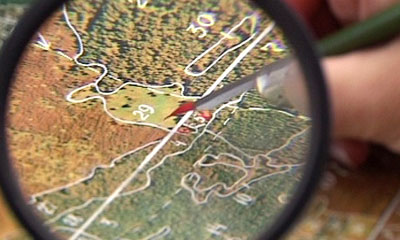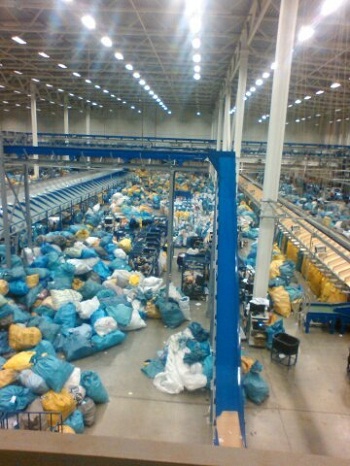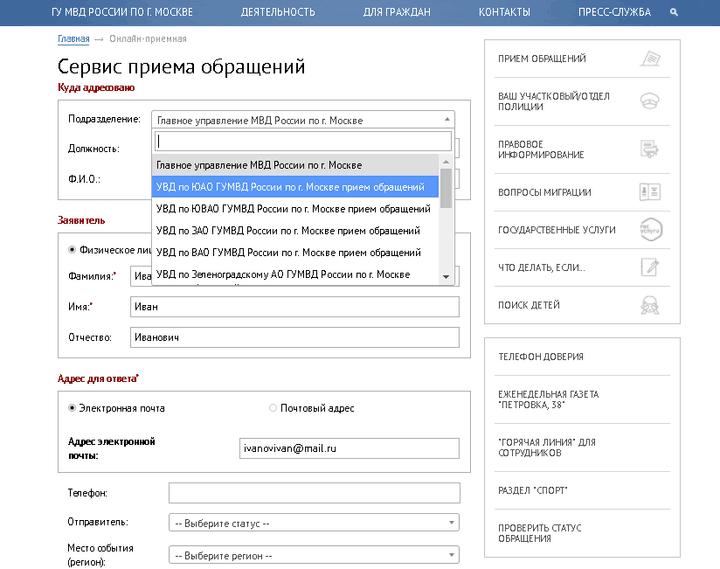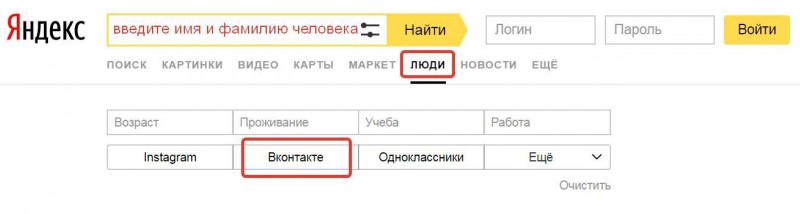Как на карте найти место по координатам
Содержание:
- Как найти координаты заданной точки по карте
- Что такое кадастровые координаты
- GPS/Glonass координаты
- Установка путеводительных карт на Андроид
- Определение географических координат
- Как добраться
- Как осуществлять поиск по координатам на картах Гугл и Яндекс
- Online способ узнать адрес земельного участка по кадастровому номеру
- Ищем объект и строим до него маршрут
- Как узнать свои координаты участка по кадастровому номеру: порядок
- Найти землю по номеру: ожидания и реальность
- Ищем по координатам в Яндекс.Картах
Как найти координаты заданной точки по карте
Зачастую приходится узнавать координаты пункта, который расположен на карте в квадрате между двумя ближайшими параллелями и меридианами. Приблизительные данные можно получить на глазок, оценив последовательно шаг в градусах между нанесенными на карту линиями в интересующем районе, а затем сопоставив удаленность от них искомой местности. Для точных вычислений понадобятся карандаш с линейкой, или же циркуль.
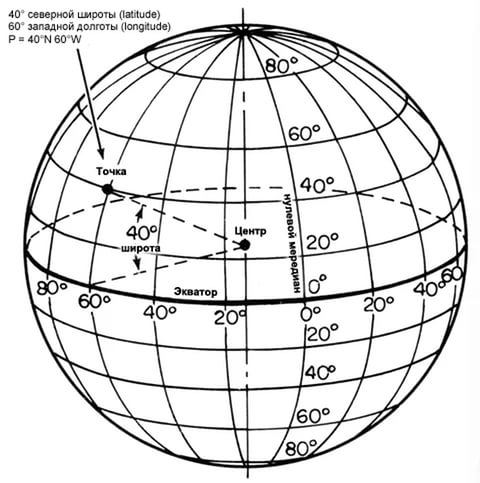
За исходные данные берем обозначения ближайших к нашей точке параллели с меридианом.
Далее смотрим шаг между их полосами в градусах.
Потом смотрим величину их шага по карте в см.
Измеряем линейкой в см расстояние от заданной точки до ближайшей параллели, а также расстояние между этой линией и соседней, переводим в градусы и берем во внимание разницу — вычитая от большей, либо прибавляя к меньшей.
Таким образом получаем широту.
Аналогично находим долготу — если ближайший меридиан находится дальше от Гринвича, а заданный пункт ближе — то разницу вычитаем, если меридиан к Гринвичу ближе, а пункт дальше — то прибавляем.
Если под рукой нашелся только циркуль, то его его кончиками фиксируется каждый из отрезков, а распор переносится на масштаб.
Похожим образом производятся вычисления координат на поверхности глобуса.
Что такое кадастровые координаты
Государственный кадастр недвижимости содержит информацию обо всех земельных участках, которые занесены в Госреестр Российской Федерации.
В выписке из ЕГРН есть кадастровые координаты надела. Ему приписывается индивидуальный кадастровый номер. В документе хранится информация о площади, границах надела. Географические данные также заносятся в базу.
Кадастровый сертификат могут выдать в бумажном виде, а также в электронном. 218 Федеральный закон постановил, что в наше время общий для всех документ с кадастровой информацией – это выписка ЕГРН.
Все данные, содержащиеся в кадастре, постоянно обновляются. Они не теряют свою актуальность. Данными сведениями пользуются покупатели земель, а также юристы и риелторы. Они используют в работе информацию о кадастровой стоимости. Важны сведения о границах и площадях земельных участков.
На карте доступна информация, к какой категории относится данный надел, какое его целевое предназначение. Можно получить информацию о подъездных путях. Фотографии местности дают полную картину для пользователя.
В кадастровой карте отображается информация о владельце участка. Виден уникальный номер надела, а также данные о кадастровой стоимости.
Государственный учет основывается на кадастровых координатах, они способствуют созданию всей документации по недвижимости.

GPS/Glonass координаты
Утилита с картами, функционирующая на основе известной навигационной системы «Глонасс». Имеет ряд полезных функций, о которых мы расскажем далее.
Во-первых, что крайне положительно отличает его на фоне остальных GPS-навигаторов – возможность сделать фотографию, привязав её к координатам на карте. Таким образом интуитивно и удобно отмечать важные координаты на карте. Можно сравнить эту функцию с приложением Инстаграм, где фото также привязывается к определенной локации.
Ещё один безусловный плюс – возможность загрузки офлайн-карт и вычисление координат без подключения к интернету. Наравне с предыдущей функцией, “GPS/Glonass координаты” становится одним из наиболее предпочитаемых приложений в походах или длительных путешествиях вдали от цивилизации.
Однако не всё так радужно. Пользователи Play Market отмечают навязчивую интернет-рекламу при работе с приложением. Данная реклама очень долго грузится при слабой сети и не даёт узнать своё местоположение до её просмотра. От рекламы можно избавиться путём покупки полной версии приложения.
Установка путеводительных карт на Андроид
Компания Яндекс предоставляет всем пользователям скачать и установить карты абсолютно бесплатно. Если ваш навигатор работает на операционной системе Андроид, то установка карт происходит следующим образом:
- 1 шаг — подключите навигатор к Wi-Fi и на экране найдите приложение Google Play;
- 2 шаг — в поисковой строке пропишите “Яндекс.карты” (в результатах поиска вы найдете красную “иконку”, похожую на запятую);
- 3 шаг — кликните на “Скачать” и дождитесь завершения процесса;
- 4 шаг — после того, как изображение приложение появилось на экране навигатора, кликните на него;
- 5 шаг — в первый раз приложение запросит разрешение к вашим геоданным, вам необходимо кликнуть “Разрешить”;
- 6 шаг — в меню приложения будут предложены возможности карты, ознакомьтесь с ними и нажмите “Далее”;
- 7 шаг — приложение запросит у вас разрешение, присылать вам полезные уведомления или нет (этот пункт вы выбираете на свай выбор: “Разрешить” или “Не сейчас”);
- 8 шаг — пройдите авторизацию, введите логин и пароль (если вы раннее не регистрировались, пройдите простую регистрацию, заполните графу “имя и фамилия”, придумайте логин и секретный вопрос);
- 9 шаг — кликните на “Готово” и в вашем навигаторе установлены Яндекс.карты.
Определение географических координат
Так же, как и каждый дом имеет свой адрес (с названием улицы, города), также и каждое место на поверхности Земли можно записать в виде адреса, используя линию широты (параллель) и линию долготы (меридиан), проходящие через это место.
Географические координаты Земли — широта и долгота измеряются в градусах, но из геометрии мы знаем, что градусы можно разделить на меньшие части: минуты и секунды. Каждый градус можно разделить на 60 одинаковых частей, названные минутами’. Каждую минуту можно разделлить на 60 частей, названные секундами». Поэтому, мы можем разделить широту и долготу на очень маленькие части и присвоить точный адрес любому географическому объекту на Земле. Так, например, адрес центра Парижа — 48 градусов, 50 минут, 0 секунд северной широты, и 2 градуса, 20 минут, 0 секунд восточной долготы (48° 50′ 00″ N, 2° 20′ 00″ E). Сначала пишется широта (48° 50′ 00″ N), потом долгота (2° 20′ 00″ E).
Латинскими буквами обозначается принадлежность широты и долготы к полушариям Земли: N — северная широта, S — южная широта, W — западная долгота, E — восточная долгота.
Координаты могут быть записаны по-разному. Например, одну из координат можно записать: 65° 32′ 15″ (градусы, минуты, секунды). Градусы могут также быть выражены как десятичные числа: 65.5375°, градусы и десятичные минуты: 65°32.25′, или даже градусы, минуты и десятичные секунды: 65°32’15.275″. Все эти примеры позволяют нам определять местонахождение места на Земле весьма точно – в пределах нескольких метров.
| Найдем, к примеру, географические координаты действующего вулкана Нгаурухоэ, который находится в Новой Зеландии (примечателен тем, что был задействован в съемках трилогии по роману Р. Толкина «Властелин Колец» в качестве горы Ородруин). | |
| Новая Зеландия находится в юго-западной части Тихого океана в южном полушарии, к востоку от нулевого (гринвичского) меридиана. Следовательно, сразу становится ясно, что в координатах у вулкана Нгаурухоэ будет южная (S) широта и восточная (E) долгота. | |
| Новая Зеландия расположена на двух крупных островах (Остров Северный и Остров Южный). Вулкан Нгаурухоэ находится в центральной части Северного острова. | |
| Определим между какими параллелями находится вулкан. Мы видим, что Нгаурухоэ находится между 39 и 40 параллелями. Следовательно, значение южной (S) широты будет -39°. Также определяем между какими меридианами расположен вулкан. Нгаурухоэ находится между 175 и 176 меридианами. Следовательно, значение восточной (E) долготы будет +175°. Знаки «+» и «-» можно не обозначать. | |
| Интервал между 39 и 40 параллелями составляет 1° широты. Как известно один градус равен 60 минутам ( ‘ ). Таким образом, определяем расположение вулкана от 39 параллели южной широты в минутах: получаем 09′. | |
| Интервал между 175 и 176 меридианами составляет 1° долготы. Делим этот градус на 60 минут ( ‘ ) и определяем расположение вулкана от 175 меридиана восточной долготы в минутах: получаем 37′. | |
|
В итоге, полная запись географических координат вулкана Нгаурухоэ: 39° 09′ S, 175° 37′ E. |
|
ВИДЕО |
Для того, чтобы разобраться, что же такое параллели, меридианы, широта и долгота и как они между собой взаимосвязаны, посмотрите небольшое видео. |
|
Интерактивные глобусы Интерактивный обучающий глобус, разговаривающий на разных языках. Возможность всестороннего изучения мира: страны и их территории, города, численность населения, политический устрой, национальные валюты, исторические данные, климат, флаги, мелодии гимнов, достопримечательности стран и многое другое. Помощь в изучение наук: география, геология, история, животный и растительный миры, палеонтология, экология, астрономия. Обновление информации через интернет. Также Умный Глобус позволяет использовать перспективную 3D AR через планшет или смартфон. Подробнее… |
Как добраться
Более продвинутый и стабильный сервис, работающий на движке карт Яндекса. Имеет более «специализированный» профиль для поиска по координатам, но и грузится достаточно долго – как и само приложение Карт.
- В центральной верхней части расположено меню, в котором нужно указать координаты;
- При этом в графе Масштаб показания будут изменяться автоматически, в зависимости от того, насколько вы приближаете или удаляете карту;
- В поле справа вы можете ввести координаты в привычном вам формате Долгота—Широта и определить местоположение, нажав Ввод.
Сервис неплох удобен, особенно для регулярного использования.
<Рис. 7 Как добраться>
Как осуществлять поиск по координатам на картах Гугл и Яндекс
Картографические сервисы в Интернете становятся все более популярными у пользователей сети и различных мобильных приложений. Такие ресурсы созданы для того, чтобы быстро найти город, страну, улицу, определить координаты населенного пункта. В связи с этим глобальные поисковые системы, например, Яндекс и Гугл, осуществляют выпуск онлайн и оффлайн приложений, которые позволяют осуществлять поиск по координатам на карте. Введя в нужную строку данные о широте и долготе, человек получает возможность точно определить, где находится нужный объект.
Как узнать и ввести координаты места
Пользователь должен загрузить на компьютер, ноутбук или гаджет карту нужной страны или региона. Поиск координат и введение их для определения места осуществляется следующим образом:
- Открыть строку поиска на карте.
- Выбрать вариант из предложенных категорий – «еда», «гостиницы», «транспорт», «достопримечательности», «магазин», «банкомат», «парковки» и т.д.
Часто бывает, что нужно отыскать место того или иного объекта в другой стране. В этом случае пользователь выбирает сначала страну, а потом проводится поиск места.
Определить координаты объекта очень просто. Найдя место на карте, пользователь нажимает на него и смотрит в нижнюю часть экрана. Там будут указаны точные координаты места. Полученная информация выражается в нескольких форматах:
- В десятичных градусах – 21.40043, 2.1235.
- В градусах и десятичных минутах – 41 24.2028.
- В градусах, минутах и секундах – 28°29’12.2″N 5°12’20.5″E.
Вводить имеющиеся координаты нужно в онлайн-карты правильно:
- Латинская буква d заменяется значком градуса.
- Использовать для разделения координат не запятые, а точки.
- Сначала указывать широту, а потом долготу.
- Широта обозначается в значениях от -90 градусов до 90 градусов.
- Долгота указывается в диапазоне от -180 градусов до 180 градусов.
Как правильно найти координаты на Google Maps
Гугл Карты созданы для того, чтобы определять место по широте и долготе, и искать координаты объекта.
Когда пользователю известны координаты места, то их нужно ввести в поисковую строку Google Maps. Добавить символ градуса можно с помощью следующих комбинаций клавиш:
- Option + 0 – для Масbook’ов.
- ALT + 248 – для ПК, ноутбуков и гаджетов, где установлена ОС Виндовс.
Определить координаты нужного места можно и с помощью Гугл Карт. Для этого нужно нажать на карту правой клавишей мышки. Появится меню, где есть раздел «Что тут находится?». Нажав на него, пользователь увидит в поисковой строке запрашиваемые координаты места.
Есть и другой способ узнать долготу и широту объекта. Используя мышку, пользователь может навести курсор на объект и нажать кнопку на клавиатуре Shift.
Сделать временную метку на карте найденных координат поможет правая клавиша мышки. Пользователю достаточно поставить курсор мышки, нажать на правую кнопку мышки и выбрать пункт «поставить маркер координат».
Как правильно найти координаты на Яндекс
В приложении Яндекс. Карты поиск координат осуществляется аналогичным способом. Скачав и установив приложение, или открыв его онлайн, пользователь должен кликнуть по карте левой клавишей мышки. На экране появится подсказка с указанием названия географического объекта. В нижней части карты будут отражены долгота и широта улицы, города, страны, сквера и т.д. Сначала указывается широта, а потом долгота.
Если у пользователя есть координаты, то он может проделать и обратную операцию, т.е. найти географический объект по координатам. Данные широты и долготы вводятся в строку поиска Яндекс. Карты. Потом нажимается кнопка «найти», а через несколько секунд на карте появится точка, обозначенная красным маркером. В отдельном окошке пользователь сможет прочесть информацию о запрашиваемом объекте, построить маршрут, отправить данные на телефон или планшет.
Осуществить поиск объектов по координатам или установить широту и долготу с помощью онлайн-карт не составит труда. Нужно только правильно вводить запрашиваемые данные – широту и долготу, как того требуют правила международного формата. В такой же последовательности пользователь должен записывать координаты, если ему требуется получить широту и долготу улицы, города, достопримечательности. От точности и правильности записанной информации зависит корректность составляемого маршрута, определение времени того, за сколько человек достигнет нужного места.
Online способ узнать адрес земельного участка по кадастровому номеру
Для начала рассмотрим способ определения участка по кадастровому номеру.
Для поиска адреса земельного участка по кадастровому номеру, можно воспользоваться официальным сайтом Росреестра. Удобство его применения заключается в допустимости получения сведений, практически не выходя из дома.
Далее требуется прокрутить чуть ниже и нажать на «Справочная информация по объектам недвижимости в режиме online».
Чтобы узнать адрес объекта по кадастровому номеру в предложенной формеследует заполнить одну из трех строк, вписав в них одно из следующих значений:
- актуальный кадастровый номер (КН);
- условный КН;
- устаревший КН;
Сформировав запрос, программа выдаст требующуюся информацию, в том числе и адрес, по которому можно разыскать участок на местности. Посмотреть как это выглядит можно ниже:
Такое действие целесообразно проводить, если требуется информация, а не официальный документ. Если на искомый ЗУ не налагается информационного ограничения, сведения доступны практически каждому. По ним легко проверить участок по кадастровому номеру и его расположение в кадастровом квартале и убедиться в добросовестности продающей стороны, в преддверии совершения имущественной сделки.
Как по кадастровому номеру найти местоположение участка вы теперь знаете. Но что если вам нужен официальный документ?
Получаем официальный документ в онлайне
Теперь поговорим о том, как по кадастровому номеру узнать расположение участка в виде реального документа.
Если требуется официальный документ – можно заказать выписку с нужными сведениями. Для этого здесь же на сайте, заполняется заявка на выдачу сведений.
Переходим на https://rosreestr.ru/site/ и выбираем «Получение сведений из ЕГРН».
Далее заполняем появившиеся поля и следуем инструкции из 3-4 шагов.
Иногда к заявке прибегают, если в ответ на запрос программа выдаёт, что «по вашему запросу ничего не найдено». Сведения могут отсутствовать, если в программу вносятся дополнения или искомый объект по тем или иным причинам не внесён в информационный банк данных сайта.
Заявку отправляют со своего электронного адреса, в ней предоставляют канал обратной связи:
- номер сотового;
- номер домашнего телефона;
- адрес электронной почты.
Если требуется документ, в заявке указывают способ, которым удобнее всего воспользоваться заинтересованному лицу. Из имеющихся вариантов можно выбрать:
- пересылку заказным письмом;
- личное посещение отделения Росреестра.
При ориентации на пересылку, следует указать свой домашний адрес. При личном посещении следует указать, по какому адресу расположения уполномоченного учреждения, явится за сведениями получатель. Это необходимо, когда в населённом пункте несколько отделений филиалов. Если требуются только сведения, их можно получить в электронном виде по указанному в заявке электронному адресу.
Срок подготовки документа – 5 рабочих дней. Электронная версия пересылается по преимуществу, раньше указанного срока.
Стоимость услуги – 150 рублей.
- Поможем быстро узнать собственника земли по кад. номеру!
- Как найти здание (объект недвижимости) по КН?
- Как узнать кадастровую стоимость земли по кадастровому номеру?
Как узнать координаты участка по кадастровому номеру по публичной карте в виде схемы?
По полученному адресу и имеющемуся кадастровому номеру, целесообразно разыскать ЗУ на интерактивной кадастровой карте.
Для этого следует открыть карту по адресу https://pkk5.rosreestr.ru/.
Слева сверху откроется окно, в котором следует вписать в верхнюю строку КН искомого надела или объекта, как показано на скриншоте ниже и нажать кнопку «найти».
Заинтересованное лицо получит не только координаты земельного участка по кадастровому номеру, но и сможет рассмотреть местоположение объекта на местности, в контексте целостного земельного массива. Картой можно управлять, двигаясь в разные стороны, увеличивая или уменьшая масштаб.
Этот способ поиска по кадастровому номеру земельного участка поможет заинтересованному лицу, если он затрудняется определить месторасположение участка и не знает верного способа, которым можно добраться до обозначенного места. Кроме этого, на карте видны все нюансы надела, его конфигурация и структура ландшафта.
Ищем объект и строим до него маршрут
Для начала сохраняем в буфер обмена своего смартфона координаты. Тут все как обычно — выделить текст, затем выбрать “Копировать”. Если копировать по каким-то причинам не получается, выписываем данные на бумагу.
Как вбить координаты в Яндекс Навигатор и найти нужный объект:
- Запускаем приложение.
- Смотрим на панель инструментов внизу экрана. Здесь есть кнопка “Лупа” . Жмем на нее.
- Откроется поисковая строка — обычно мы используем ее, чтобы ввести адрес. Прикоснитесь к полю для ввода текста и удерживайте палец.
- На экране появится планка меню. Выберите здесь “Вставить” .
- Далее система обработает введенные данные и нужная точка отобразится в первой строке выдачи поиска. Нажмите на нее.
- Карта передвинется к искомому месту, точка будет помечена голубым кругом с белым центром.
Как искать по координатам в Яндекс Навигаторе на карте мы разобрались. Теперь переходим к построению маршрута. Как это делается:
- Ищем точку на карте способом, описанным в инструкции выше.
- Смотрим в нижнюю часть экрана — здесь есть кнопка “Поехали” . Жмем на нее.
- Когда программа закончит обработку данных, вы услышите “Маршрут построен” .
На этом все. Далее вам останется только выбрать оптимальный вариант маршрута из нескольких, предложенных системой, и опять нажать на “Поехали” — только уже в верхней части экрана.
Как узнать свои координаты участка по кадастровому номеру: порядок
Чтобы выяснить широту и долготу земельного участка, необходимо определить местонахождение поворотных точек. Углы надела занесены в кадастровую базу. По координатам формируется карта Росреестра.
Чтобы выяснить необходимые значения, нужно пройти пять этапов:
- Нужно на карте открыть поисковую вкладку.
- В строке со значком «лупа» забить кадастровый номер участка, начать поиск. Открывается карта, желтым цветом отмечен нужный земельный сектор.
- Следует увеличить масштаб, сокращая, таким образом, возможную погрешность.
- В правом углу участка появляются цифры, они могут меняться, они и есть координата нужной точки.
- Аналогично нужно найти еще три точки.
Следует воспользоваться спутниковой системой Гугл. Когда координаты вставили, появляется изображение участка, оно показывает красным цветом точки (границы). N – определяет показатель северной широты. Е – указывает на восточную долготу. После того как четыре точки перевели через конвертор, получили итоговый результат. Участок появляется на экране, погрешность не будет превышать несколько метров.
Найти землю по номеру: ожидания и реальность
Координаты земельного участка — это широта и долгота каждой из его поворотных точек. Месторасположение этих точек (углов участка) фиксируется в кадастре. Благодаря наличию точных координат становится возможным обозначить землю на Публичной карте Росреестра.
Нередки случаи, когда при выдаче надела гражданину сообщается только кадастровый номер земельного участка. Получатель земли при этом не имеет возможности увидеть участок в натуре.
Сайт Росреестра в помощь
Шаг 1. Открываем карту и находим слева кнопку с изображением лупы. Обычно она находится на самом верху меню. Кликаем на лупу и получаем поисковую строку. По умолчанию она предназначена именно для поиска земельных участков.
Шаг 2. В поле поиска вбиваем известный нам кадастровый номер. В нашем примере это будет .54:20:022620:16. Нажимаем синюю кнопку “Найти” и сразу получаем нужный нам участок. Он обозначен желтым.
Если вы хотите узнать, как в 2020 году решить именно Вашу проблему, обращайтесь через форму онлайн-консультанта или звоните по телефонам:
- Москва.
- Санкт-Петербург.
Шаг 3. Максимально увеличиваем масштаб, несколько раз нажав на знак плюса в нижнем правом меню. Это уменьшит величину итоговой погрешности.
Шаг 4. Аккуратно курсором нажимаем на правый угол участка
Тут же обращаем внимание, что цифры в поисковой строке изменились. Это и есть искомые координаты точки
Шаг 5. Повторите это для оставшихся трех точек. Для этого, возможно, придется передвигать карту при нажатой левой кнопке мыши.
Если вы хотите узнать, как решить именно Вашу проблему, обращайтесь через форму онлайн-консультанта или звоните по телефонам:
- Москва.
- Санкт-Петербург.
Ищем по координатам в Яндекс.Картах
Среди всех возможных вариантов поиска введение координат не пользуется популярностью, поскольку далеко не все обладают подобной информацией. Однако иногда некоторым юзерам все же приходится воспользоваться такими сведениями об объекте, чтобы разузнать его местоположение. При вводе данных в строку поиска на Яндекс.Картах следует учитывать следующие моменты:
- Один из стандартных типов ввода выглядит так 79°30′ с. ш. 76°54′ в.д. — что означает градусы, минуты северной широты и восточной долготы. При этом обязательно следует указывать обозначения градусов и минут.
- Если отсутствует возможность создать запрос в таком формате, следует использовать такой вид: 55.777044,37.555554, где по умолчанию также применяется северная широта и восточная долгота. Конвертация обозначения координат доступна бесплатно на одном из множества онлайн-сервисов, только обязательно учитывайте, что рассматриваемые карты поддерживают только до семи цифр после запятой.
- При желании изменения запроса используются обозначения N или С — север, S или Ю — юг, E или В — восток, W или З — запад, а координаты при этом выглядят так: S55.777044,W37.555554 или 55.777044S,37.555554W.
Теперь, когда мы разобрались с правилами ввода, можно переходить непосредственно к поиску, что осуществляется следующим образом:
- Находясь на главной странице поисковика Яндекс, перейдите в раздел «Карты», кликнув на соответствующую надпись.
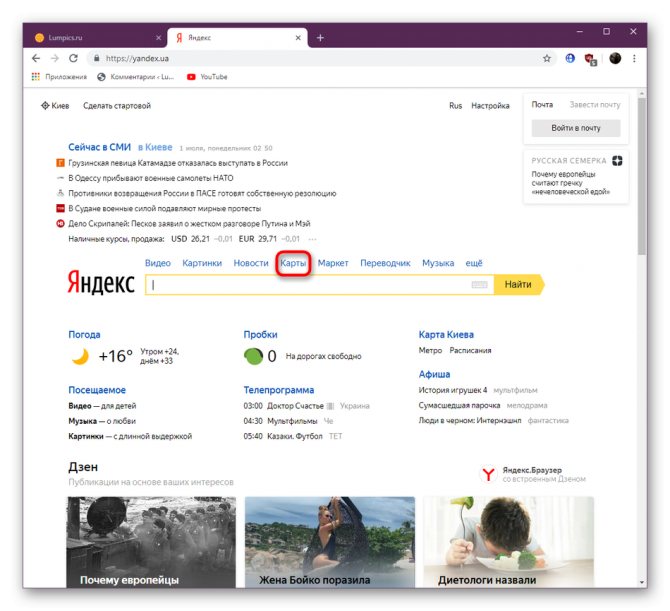
Вверху слева в соответствующей строке введите запрос.
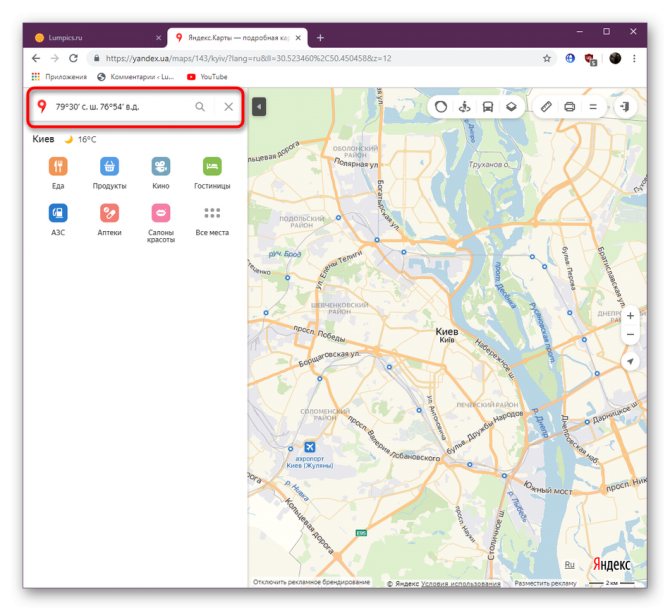
Затем всплывет подходящий результат. Щелкните по нему, чтобы перейти.
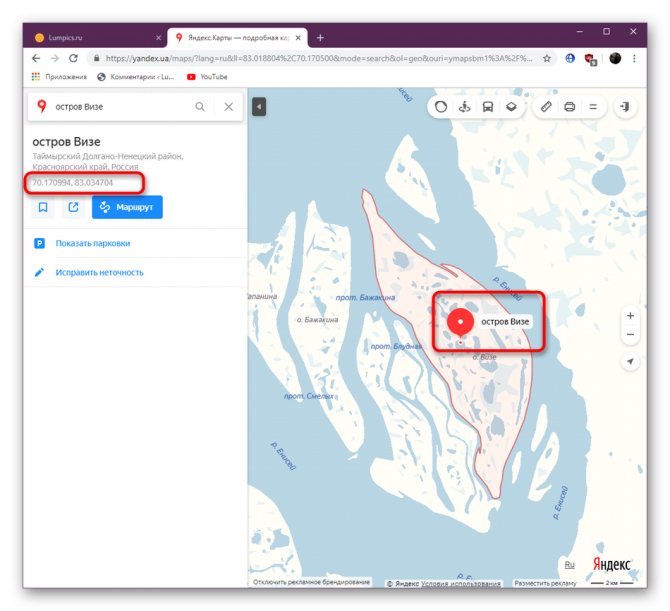
Поиск по другому формату ввода тоже прекрасно работает, что вы наблюдаете на следующем скриншоте.
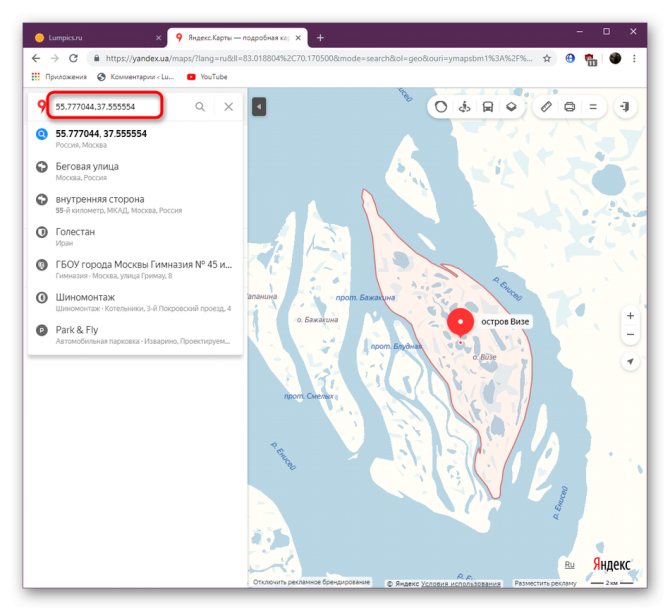
При необходимости составления маршрута обе точки (A и B) могут обозначаться с помощью координат.
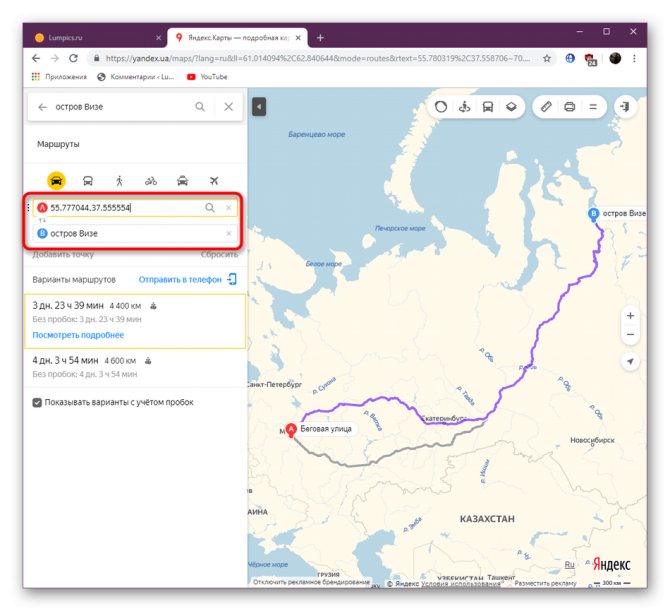
Как видите, ничего сложного в вводе координат на Яндекс.Картах нет. От вас требуется только получить правильную точку и вписать ее в строку, соблюдая при этом правила набора, о которых мы рассказали в начале материала.